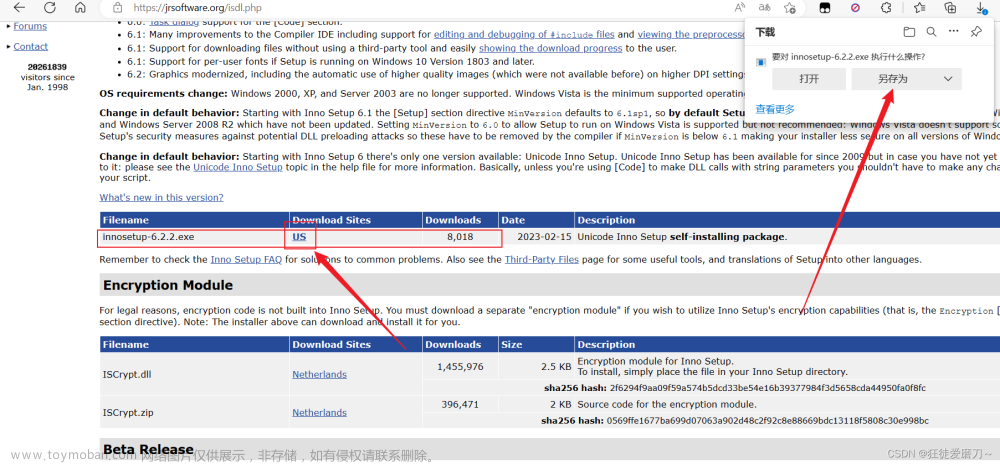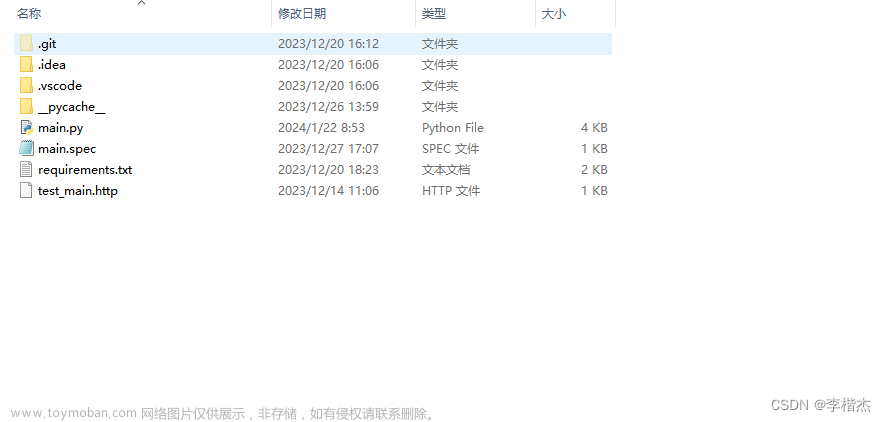经常我们有这样的需求,需要将window下的bat脚本或者ps脚本,或者将多个可执行程序(win下面可执行程序可不止exe)打包成一个exe文件的需求。打包成exe文件有很多好处,隐藏自己的脚本的功能(当前只能骗骗普通人),添加恶意程序(钓鱼文件的制作),方便helpdesk使用等等。
iexpress
该工具仅用来制作自解压文件,而不是安装程序。但是可以用来将多个安装程序集中到一起,并可以执行“后续命令”。专用于制作各种 CAB 压缩与自解压缩包的工具。只要在“开始 → 运行 ”中输入“iexpress”点“确定”即可。对于合成文件非常有用。伪装免杀的木马一般的杀软都不会报毒。限于某些原因,概述主要步骤:
1)选择默认选项“Create new Self Extraction Directive file”(建立新的自解压文件);
(2)选择“Extract file only”(仅解压文件)单选钮;
(3)输入自解压程序标题栏文字,比如“解压 Iexpress”;
(4)选择默认选项“No promtp”(解压前不提示);
(5)选择默认选项“Do not display a license”(不显示许可协议),单击“Add”按钮,在弹出的“打开”对话框中选取需压缩的文件;
(6)选择默认选项“Default(recommended)”(按默认方式显示程序窗口);
(7)选择默认选项“No message”(完成后不显示提示信息);输入将生成的自解压程序文件名,比如“C:\A.EXE”;
(8)选择默认选项“Save Self Extraction Directive(SED)file”(保存此次配置);
(9)开始制作自解压文件,依文件大小,制作过程可能需要几秒至数分钟不等,这期间会出现一个“makecab”的MS-DOS窗口显示制作进度,在“makecab”MS-DOS窗口自动关闭后,单击“完成”即可。 由于 Iexpress 是一个“向导”式的工具,如果选错了或输错了,基本上其中的任何一步都可以通过单击“上一步”来回到上一步,再作修改。只要熟悉了它的界面,操作并不复杂。iexpress.exe 目录

winrar
没错就是我们熟知的winrar,本质和iexpress一样,都是将各种文具压缩成一个可执行的exe格式文件(不是PE结构文件)。主要步骤:
安装WinRAR压缩工具
选择要打包的文件(比如一个word文件+一个exe文件)添加到压缩包
常规选项卡里面选择创建自解压格式压缩文件,文件名改成xx.exe
选择高级--自解压选项--全部隐藏
点击更新-选择解压并替换文件--选择覆盖所有文件
点击文本和图标,选择自己要显示的图标
点击设置,在解压后运行里面填写必要的参数,以及给自己的exe文件传递的参数
查看注释,注释里面其实描述了执行步骤,另外这种方式会被杀软查杀

BAT2EXE
顾名思义将BAT打包成exe,功能单一,不多说

PS2EXE
顾名思义将PS脚本打包成exe,项目地址:https://github.com/MScholtes/PS2EXE.git文章来源:https://www.toymoban.com/news/detail-757920.html
Vbs To Exe
顾名思义VBS脚本打包成exe文章来源地址https://www.toymoban.com/news/detail-757920.html

到了这里,关于盘点那些windows下的打包成exe的程序的文章就介绍完了。如果您还想了解更多内容,请在右上角搜索TOY模板网以前的文章或继续浏览下面的相关文章,希望大家以后多多支持TOY模板网!